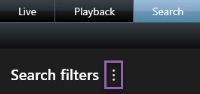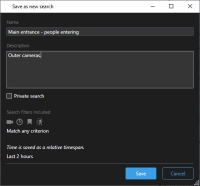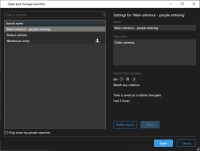Gérer vos recherches
Cette fonctionnalité est uniquement disponible sur certains systèmes VMS XProtect. Pour plus d'informations sur les fonctionnalités de votre système, voir Différences entre les systèmes de surveillance.
Vous pouvez enregistrer vos recherches afin de les réutiliser plus tard et de les partager avec d'autres opérateurs![]() Un utilisateur professionnel d'une XProtect application client.. En fonction de vos droits d'utilisateur, vous pouvez également accéder et utiliser les recherches effectuées par des tiers, à moins qu'elles ne soient privées. Lorsqu'une recherche a été enregistrée, vous pouvez :
Un utilisateur professionnel d'une XProtect application client.. En fonction de vos droits d'utilisateur, vous pouvez également accéder et utiliser les recherches effectuées par des tiers, à moins qu'elles ne soient privées. Lorsqu'une recherche a été enregistrée, vous pouvez :
- Changer le nom et la description et rendre la recherche publique ou privée.
- Modifier la configuration de la recherche, par exemple, en ajoutant ou en supprimant des caméras ou en ajustant les catégories de recherche.
- Supprimer les recherches au fur et à mesure qu'elles deviennent obsolètes.
Enregistrer les recherches
Vous pouvez enregistrer vos recherches afin de les réutiliser plus tard ou de les partager avec d'autres opérateurs.
Pour enregistrer de nouvelles recherches qui seront disponibles aux autres utilisateurs de votre système VMS![]() Abréviation pour "Logiciel de gestion des vidéos"., le droit d'utilisateur Créer des recherches publiques doit être activé dans votre rôle dans XProtect Management Client.
Abréviation pour "Logiciel de gestion des vidéos"., le droit d'utilisateur Créer des recherches publiques doit être activé dans votre rôle dans XProtect Management Client.
Étapes :
- Dans l'onglet Rechercher, configurez votre recherche. Voir Rechercher des données vidéo.
-
Cliquez sur
 à droite des Filtres de la recherche.
à droite des Filtres de la recherche. -
Dans la liste qui s'affiche, cliquez sur Enregistrer sous... Une fenêtre s'affiche.
- Choisissez un nom qui vous facilite la recherche de la recherche, ainsi qu'une description peut-être. Par la suite, lorsque vous utilisez les mots-clés pour trouver la recherche, la recherche inclut les champs du Nom et de la Description.
- Pour rendre la vidéo seulement visible par vous-même, cochez la case Recherche privée.
- Cliquez sur Enregistrer. Une barre de progression vous informe lorsque la recherche est sauvegardé.
Pour obtenir un aperçu des recherches sauvegardées, cliquez sur ![]() , puis sur Ouvrir et gérer les recherches.
, puis sur Ouvrir et gérer les recherches.
Trouver et ouvrir des recherches sauvegardées
Pour trouver et ouvrir des recherches publiques, le droit d'utilisateur Lire des recherches publiques doit être activé dans votre rôle dans XProtect Management Client.
Étapes :
-
Dans l'onglet Rechercher, cliquez sur
 à droite de Filtres de la recherche.
à droite de Filtres de la recherche. -
Dans la liste qui s'affiche, cliquez sur Ouvrir et gérer les recherches. Une fenêtre s'affiche.
-
Trouvez et effectuez un double-clic sur la recherche que vous souhaitez ouvrir ou cliquez sur Ouvrir. La recherche se lance immédiatement.
Si trop de recherches sont répertoriées, vous pouvez utiliser les mots-clés pour trouver la recherche. La recherche inclut les champs Nom et Description.
- Vous pouvez modifier la recherche, par exemple, en ajoutant des caméras. Cliquez sur
 > Enregistrer pour enregistrer les changements.
> Enregistrer pour enregistrer les changements.
Modifier ou supprimer les recherches enregistrées
Cette fonctionnalité est uniquement disponible sur certains systèmes VMS XProtect. Pour plus d'informations sur les fonctionnalités de votre système, voir Différences entre les systèmes de surveillance.
Vous pouvez modifier les détails d'une recherche enregistrée ou vous pouvez modifier la configuration de la recherche, par exemple, les catégories de recherche.
Si les recherches deviennent obsolètes, vous pouvez les supprimer.
Les droits d'utilisateur suivants sont activés dans votre rôle dans XProtect Management Client :
- Pour trouver et ouvrir des recherches publiques, le droit d'utilisateur Lire des recherches publiques doit être activé
- Pour modifier une recherche publique, le droit Modifier des recherches publiques doit être activé
- Pour supprimer une recherche publique, le droit Supprimer des recherches publiques doit être activé
Apprendre à :
-
Dans l'onglet Rechercher, cliquez sur
 à droite de Filtres de la recherche.
à droite de Filtres de la recherche.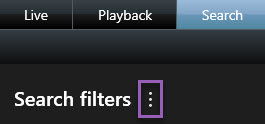
- Dans la liste qui s'affiche, cliquez sur Ouvrir et gérer les recherches. Une fenêtre s'affiche.
- Trouvez et sélectionnez la recherche que vous souhaitez modifier.
- Effectuez vos changements, par exemple, en saisissant le nom de la recherche, puis cliquez sur Sauvegarder.
-
Dans l'onglet Rechercher, cliquez sur
 à droite de Filtres de la recherche.
à droite de Filtres de la recherche.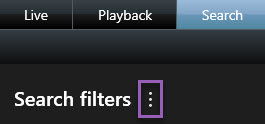
- Dans la liste qui s'affiche, cliquez sur Ouvrir et gérer les recherches. Une fenêtre s'affiche.
-
Trouvez et effectuez un double-clic sur la recherche que vous souhaitez ouvrir ou cliquez sur Ouvrir. La recherche se lance immédiatement.
Si trop de recherches sont répertoriées, utilisez la fonction de la recherche pour trouver la recherche.
- Modifiez la recherche, par exemple, en ajoutant des caméras, puis cliquez sur
 > Enregistrer.
> Enregistrer.
- Ouvrez le boîte de dialogue Ouvrir et gérer les recherches, tel que décrit ci-dessus.
- Trouvez et sélectionnez la recherche que vous souhaitez supprimer.
- Cliquez sur Supprimer la recherche.